|
1
Imposta come colore di primo
piano #fffffd
Colore di sfondo #101010
Crea un gradiente di primo piano
- stile Sprazzo di luce - con
queste impostazioni
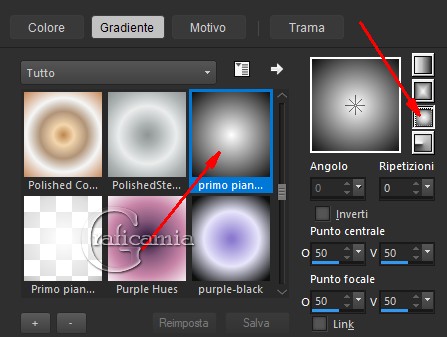
2
Apri una tela trasparente 900 x
780 pix
Riempi la tela con il gradiente
3
Effetti - effetti Artistici /
Sfere e bolle - imposta cosi:
cerca il preset Feathers e
clicca su Ok
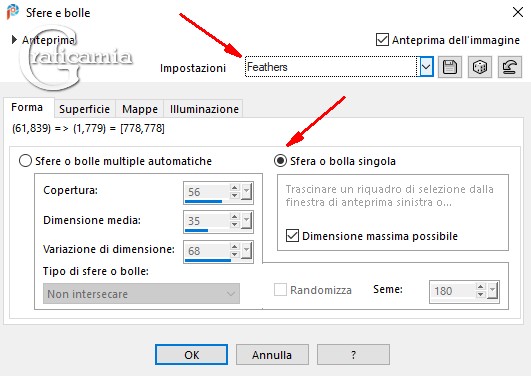
4
Regola sfocatura / sfocatura
gaussiana raggio 12
5
Effetti - effetti di bordo
aumenta
6
Effetti - Plugin - LOtis /
Mosaic ToolKit Plus v2.55
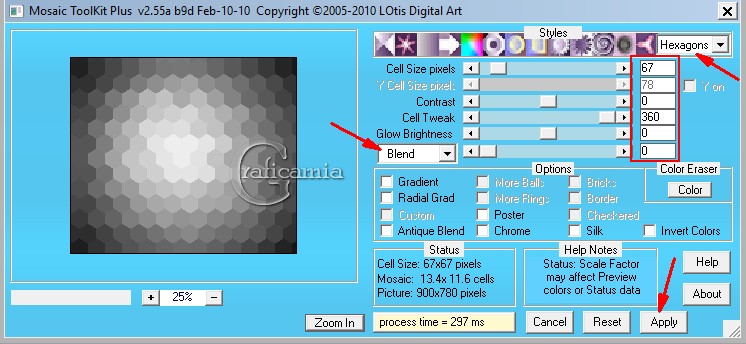
7
Effetti - effetti di bordo /
aumenta di più
8
Opzionale! Con lo strumento
cambia colore - Tolleranza e
morbidezza contorni sono su 10
clicca con il colore #fffffd nel
punto dove ho messo la freccia
per cambiare colore
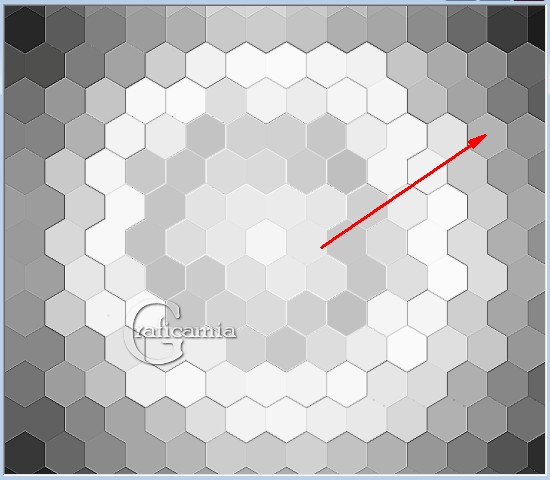
9
Rimetti il gradiente come primo
piano
Livelli nuovo livello Raster
Riempi con il gradiente
10
Effetti - effetti Artistici /
Sfere e bolle
seleziona nel menù a discesa
Feathers e clicca su Ok
11
Regola sfocatura - sfocatura
gaussiana raggio 12
12
Effetti - Plugin - MV's Plugin /
Perspective Transformations
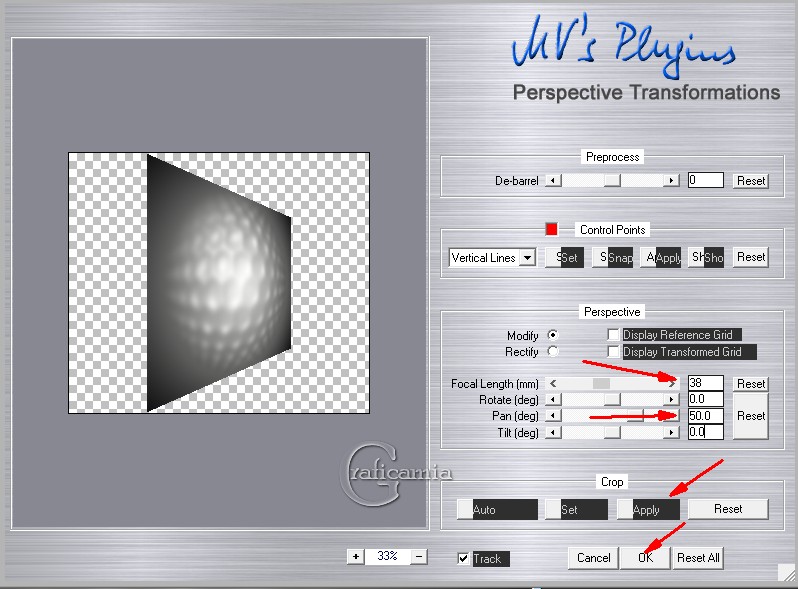
13
Livelli Duplica
Immagine Rifletti
14
Tira verso l'esterno le due
immagini in modo che si
incontrino al centro
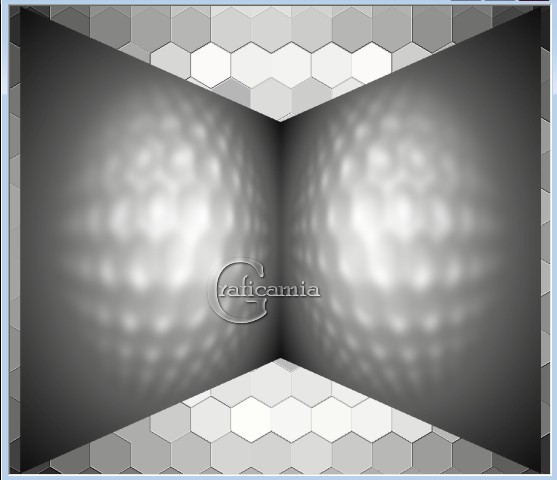
Livelli unisci - unisci giù
15
Oggetti allinea / centra nella
tela
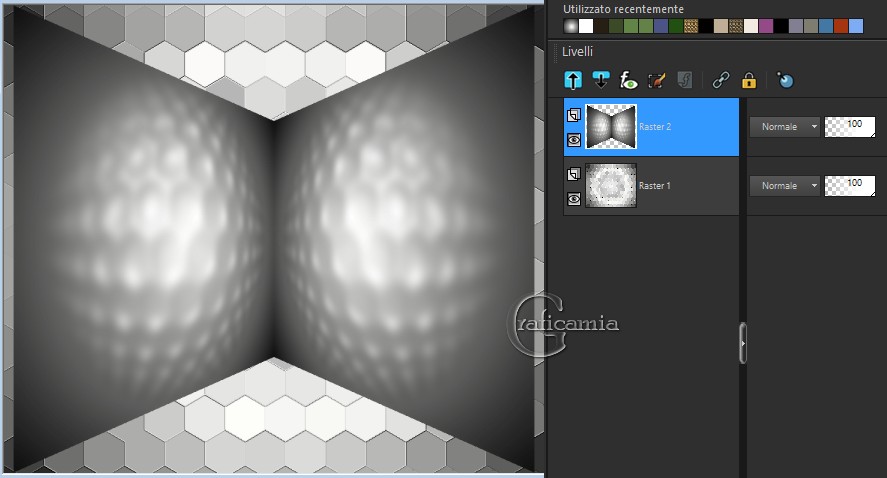
16
Immagine ridimensiona 90% -
tutti i livelli non selezionato
17
Effetti - effetti di Distorsione
/ Coordinate Polari
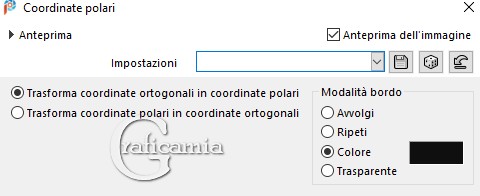
18
Livelli - nuovo livello Raster
Riempi con il colore di sfondo
#101010
19
Livelli - carica mascgera da
disco - 1250182136_nikita_Mask
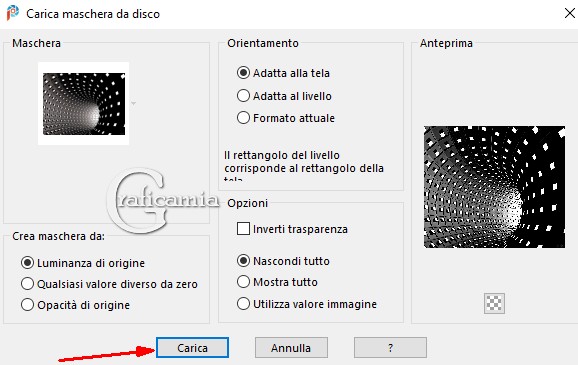
20
Livelli - unisci - unisci gruppo
21
Livelli nuovo livello Raster
Riempi con il colore di sfondo
#101010
22
Selezioni - seleziona tutto
Seleziona modifica contrai 3 pix
Premi canc sulla tastiera
Selezioni - deseleziona
23
Livelli unisci - unisci giù
24
Immagine ridimensiona 83% -
tutti i livelli non selezionato
25
Apri 156914730923_femmes_nikita
Seleziona ed Elimina il
watermark
26
Modifica copia
Ritorna al tuo lavoro - modifica
incolla come nuovo livello
27
Effetti - effetti 3D sfalza
ombra - colore #101010
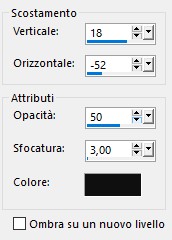
28
Sposta la donna nell'angolo in
basso a destra
29
Regola messa a fuoco - metti a
fuoco
30
Immagine aggiungi bordatura 3
pix simmetrico selezionato
colore #ffffd
31
Immagine aggiungi bordatura 100
pix simmetrico selezionato
colore #101010
32
Seleziona il bordo grande (100
pix) con la bacchetta magica
33
Riempi la selezione con il
gradiente
34
Effetti - effetti Artistici /
Sfere e bolle
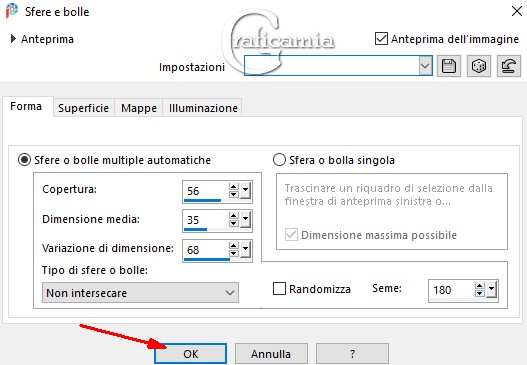
35
Regola sfocatura - sfocatura
Gaussiana - raggio 12
Selezioni - deseleziona
36
Immagine aggiungi bordatura 3
pix -simmetrico selezionato
colore #fffffd
37
Livelli duplica
Immagine ridimensiona 66% -
Tutti i livelli non selezionato
38
Effetti - Plugin MV's Plugin /
Perspective Trasformations
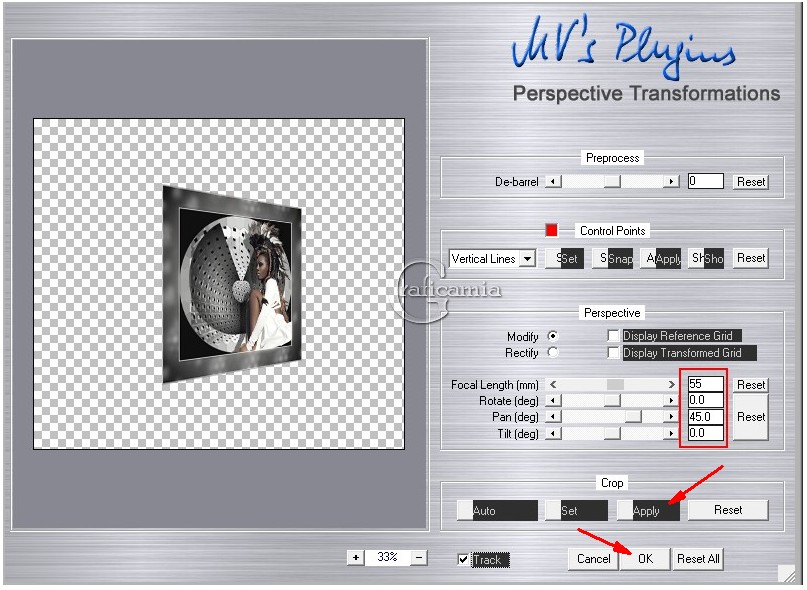
39
Sposta l'immagine piccolo
nell'angolo in alto a sinistra
40
Effetti - effetti 3D sfalza
ombra - colore #101010
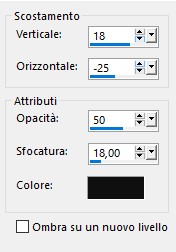
41
Regola messa a fuoco - metti a
fuoco
42
Inserisci la tua firma o
watermark
Livelli unisci - unisci tutto
Salva in formato jpg
43. ANIMAZIONE OPZIONALE
44
Apri Animation Shop e cerca
l'immagine che hai appena
salvato
Duplicala fino ad avere 42 fotogrammi
45
Posizionati sul primo fotogramma
modifica - seleziona tutto
46
Apri GoodFeatherAnimation.mng
clicca sul primo fotogramma
Modifica seleziona tutto
Modifica copia
47
Ritorna al tuo lavoro
clicca con il destro sul primo
fotogramma
Modifica incolla nel fotogramma
selezionato
Posizionala in basso come da
immagine finale
48
Controlla l'animazione
Se desideri che l'animazione si
muova più velocemente
clicca su Animazione/ Proprietà
del fotogramma e imposta un
numero inferiore
Più alto è il numero più lenta è
l'animazione
49
Per ridurre l'immagine vai su
Animazione/ Ridimensiona
animazione e metti 92 di
percentuale
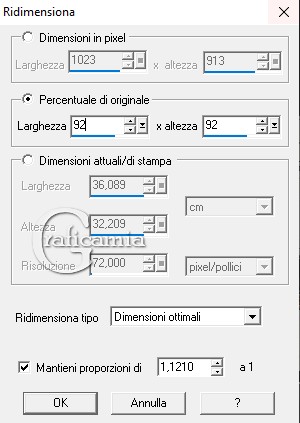
50
Salva in formato Gif
***************************************************
Eseguito da Vincent 43
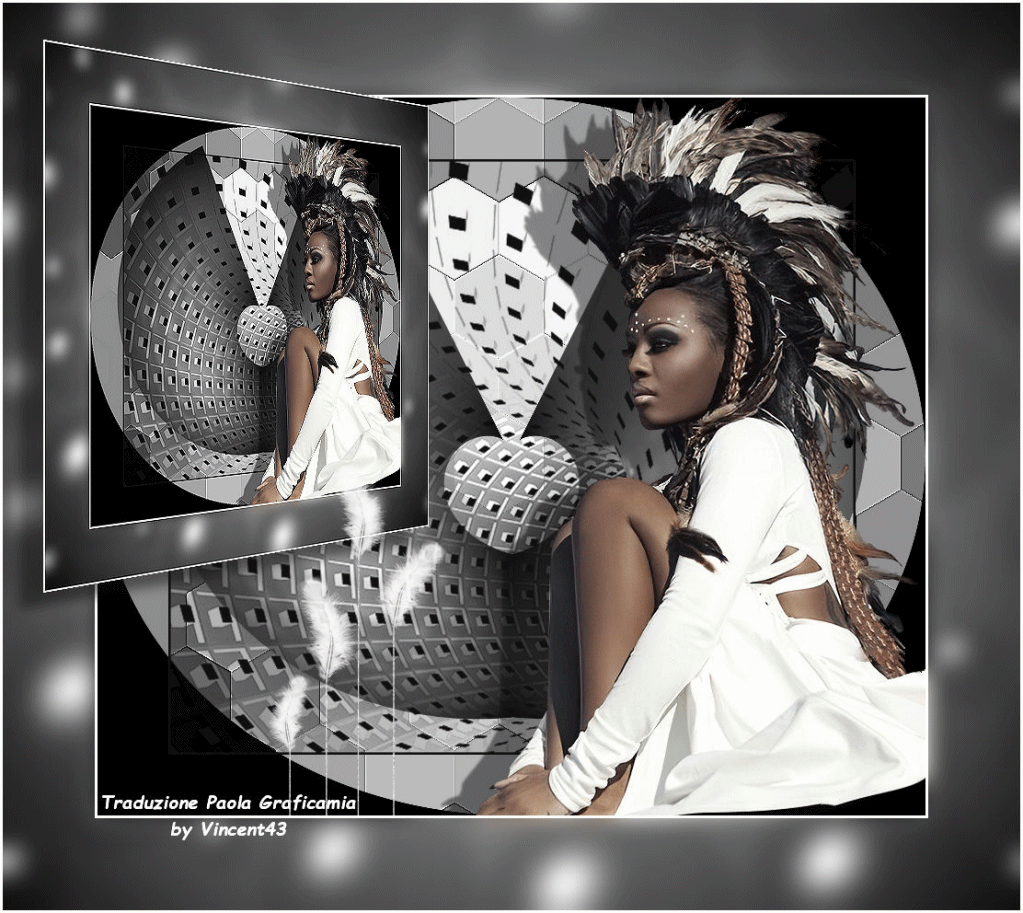

Le mie traduzioni sono
registrate su:

Copyright©2020-Webmaster
Graficamia |